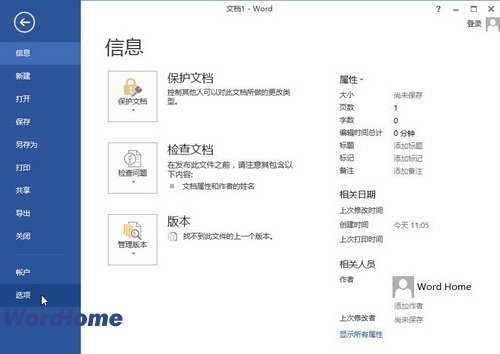萬盛學電腦網 >> Wps Office >> wps綜合教程 >> wps演示教程:仿網頁跳轉效果制作
wps演示教程:仿網頁跳轉效果制作
進入以下網頁http://sports.163.com/nba/,在首頁左上部會有一個圖片展示,如圖所示,當鼠標指向時,自動跳轉到相應的頁面,效果很好。

圖 1
能不能把這個效果在wps演示中實現那?答案是當然可以,那就隨著我一起來實現這個效果。
要把這幾個圖截下來,就必須用到截圖,因此先要安裝截圖軟件。
單擊“工具”--“辦公小工具”命令,打開“辦公小工具”窗口,單擊其中的“推薦插件”標簽,單擊其中的“屏幕截取”後面的“安裝”按鈕進行安裝,很快就會自動安裝完成,單擊窗口下面的“關閉”按鈕,關閉“辦公小工具”窗口。

圖 2
保持wps演示窗口化,同時網易nba官方網頁窗口模式,進入網易nba官方網頁後,單擊wps演示工具欄中的“截取屏幕”按鈕

,出現如下內容:

圖 3
拖動鼠標選擇截取區域,

圖 4
通過周圍的調節柄可以要截取的圖片的大小,單擊右側綠色對鉤“完成,返回wps”,就會完成截圖,截圖出現在wps演示的頁面中,調節大小。
單擊圖片,調出“圖片”工具條,單擊其中的裁剪按鈕

,圖片周圍出現8個裁剪柄,拖動裁剪柄,裁掉不需要的內容。

圖 5
wps綜合教程排行
办公软件推薦
相關文章
copyright © 萬盛學電腦網 all rights reserved